苹果使用户可以轻松地在其设备上流式传输和共享音乐,照片,视频,文档和其他文件,而无需太多的过程。 这就是AirPlay的工作方式。 尽管AirPlay还不那么流行,但它已经引起人们对它无缝传输数据的关注。
AirPlay的大多数问题是不兼容或无法流式传输所需内容。 在本文中,我们将通过不同的方式来解决问题 AirPlay无法在Mac上运行。 如果您也有同样的关注,那就别再看了,请继续阅读以找出答案!
内容: 第1部分。5修复AirPlay在Mac上不起作用的常见原因和故障排除部分2。 概要
第1部分。5修复AirPlay在Mac上不起作用的常见原因和故障排除
进行电影马拉松的最好方法是通过Apple TV,如果要在Mac上流式传输它们,则可以在大屏幕上完美地镜像。
在这里,您可以利用AirPlay; 您可以随时无缝连接两个设备并享受流媒体播放!
AirPlay与蓝牙不同。 蓝牙压缩传输文件的质量,而AirPlay保持其原始质量。 像任何其他软件或应用程序一样,AirPlay也并非没有问题。
但是,令人沮丧的是,在您对使用AirPlay的所有期望之后,它突然不起作用了。 幸运的是,您可以采取一些解决方法来使AirPlay镜像和流畅播放。
以下是在Mac上使用AirPlay时可能会出现的常见问题,以及可以执行的故障排除步骤来修复它。
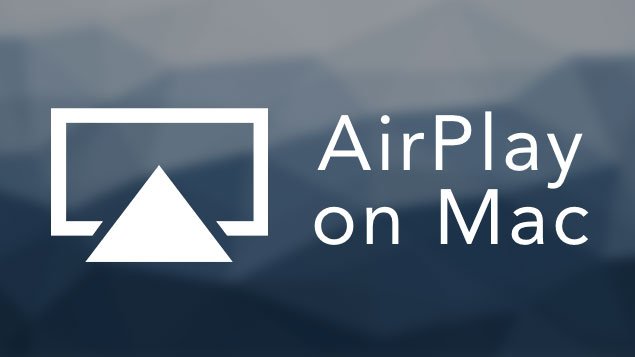
解决方案1.对连接进行故障排除
大多数用户为什么认为AirPlay在Mac上无法运行的最常见问题是连接。 如果其中一台设备无法连接到Internet,或者其中一台设备连接到另一个网络,则AirPlay将根本无法工作。
- 检查Mac和Apple TV(或您可能想使用的其他Apple设备)上的互联网连接
- 确保两个设备都具有良好的Internet连接并且在同一网络下
- 更好的是,将两个设备连接到同一网络后重新启动它们,然后重试AirPlay
解决方案2。更新Apple TV软件
您的Apple设备可能遇到的另一个常见问题是过时的软件。 在AirPlay Mac和Apple TV之前,您可能需要检查并更新软件版本。
更新Apple TV软件
- 可选 个人设置并选择 系统
- 查找软件更新
- 点击更新软件。 如果有可用更新,则可以单击“下载并安装”。 等到更新完成
更新您的macOS
- 进入系统偏好设置
- 选择软件更新。 按照屏幕上的说明,等待更新完成
两台Apple设备均具有自动更新功能,因此您不必每次都手动进行更新。 您只需打开它!
在两台设备上都更新了软件之后,请重试AirPlay并查看其是否正常运行。
解决方案3.防火墙设置
Mac的防火墙也可能会影响并阻碍Apple设备之间的AirPlay连接。 检查防火墙是否已阻止所有传入连接。
- 可选 安全和隐私 从系统偏好设置
- 点击 防火墙 标签,然后单击锁定图标以编辑设置
- 删除旁边的支票 阻止所有传入连接
- 选中自动允许内置软件接收传入连接旁边的框
- 选择“确定”
配置Mac的防火墙设置后,请重试AirPlay。
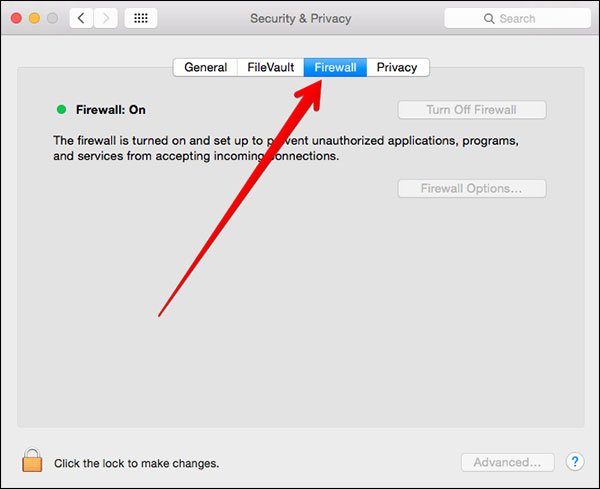
解决方案4.重新启动两个设备
听起来似乎太老了,但是只要在存在技术问题的任何设备上进行简单重启,就可以解决并缓解这种情况。
关闭设备电源将使其与所有连接断开,并将重置其设置。
- 关闭Mac和Apple TV约2分钟,然后重新启动它们。
快速刷新后,重试连接并查看它是否有效!
解决方案5. Wi-Fi网络太慢
最后,AirPlay 可能无法在 Mac 上运行的原因是互联网连接不佳。 有时,您存储的缓存、浏览器 cookie 和数据可能是导致您的错误的罪魁祸首。 Mac 运行速度太慢 或连接不良。
清洁Mac最快的方法是使用有效的清洁剂 iMyMac PowerMyMac. 这款清洁剂不仅 删除所有垃圾文件 在您的 Mac 中,还会扫描其整体健康状况和性能。
它是免费下载并尝试的,因此您可以利用此软件提供的功能!
这是它的工作原理 加快 您的 Wi-Fi 网络:
- 安装并启动iMyMac PowerMyMac。 程序启动后,您还将看到Mac的整体状态。
- 在左侧任务窗格的模块中选择垃圾清理器
- 让软件扫描您的Mac
- 预览所有垃圾项目并选择要清理的垃圾文件

在该软件清除了Mac上的所有垃圾之后,您将看到获得了多少空间。 垃圾文件也是巨大的空间拥护者!
您可能还想探索其他模块来 清理Mac并拥有性能更好的设备。 清理完Mac上的所有垃圾后,请重试AirPlay,现在您将看到它运行正常!
部分2。 概要
使Apple设备更加特别的是它带给用户的独家体验,例如体验AirPlay。 现在,您可以跨iOS设备镜像和流式传输任何媒体,而无需探索更多选项。
您只需要设置Airplay并连接所需的设备,然后就可以使用了! 但是,如果您发现您的AirPlay在Mac上不起作用,请查看本文指南中介绍的常见问题和疑难解答解决方案,您一定会很快解决。
您是否遇到过诸如AirPlay无法在Mac上运行的问题? 您做了什么故障排除步骤? 请在评价部分留下您的意见。



